-
-
-
VMware ESX、Linux KVM、およびCitrix HypervisorでNetScaler ADC VPXのパフォーマンスを最適化する
-
-
-
-
-
-
-
-
-
-
-
-
-
-
-
This content has been machine translated dynamically.
Dieser Inhalt ist eine maschinelle Übersetzung, die dynamisch erstellt wurde. (Haftungsausschluss)
Cet article a été traduit automatiquement de manière dynamique. (Clause de non responsabilité)
Este artículo lo ha traducido una máquina de forma dinámica. (Aviso legal)
此内容已经过机器动态翻译。 放弃
このコンテンツは動的に機械翻訳されています。免責事項
이 콘텐츠는 동적으로 기계 번역되었습니다. 책임 부인
Este texto foi traduzido automaticamente. (Aviso legal)
Questo contenuto è stato tradotto dinamicamente con traduzione automatica.(Esclusione di responsabilità))
This article has been machine translated.
Dieser Artikel wurde maschinell übersetzt. (Haftungsausschluss)
Ce article a été traduit automatiquement. (Clause de non responsabilité)
Este artículo ha sido traducido automáticamente. (Aviso legal)
この記事は機械翻訳されています.免責事項
이 기사는 기계 번역되었습니다.책임 부인
Este artigo foi traduzido automaticamente.(Aviso legal)
这篇文章已经过机器翻译.放弃
Questo articolo è stato tradotto automaticamente.(Esclusione di responsabilità))
Translation failed!
NetScaler VPXゲスト仮想マシンの管理
仮想マシンマネージャと virshプログラムを使用して、仮想マシンゲストの起動または停止、新しいゲストとデバイスの設定、既存構成の編集、仮想ネットワークコンピューティング (VNC) によるグラフィカルコンソールへの接続などの管理タスクを実行できます。
仮想マシンマネージャーを使用してVPXゲスト仮想マシンを管理する
-
VM ゲストを一覧表示する
Virtual Machine Managerのメインウィンドウには、接続される各VMホストサーバのすべてのVM Guestsの一覧が表示されます。各仮想マシンゲストエントリには、仮想マシンの名前と、アイコンに表示されるステータス(実行中、一時停止、またはシャットオフ)が含まれます。
-
グラフィカルコンソールを開く
VM Guestに対してグラフィカルコンソールを開いて、VNC接続介して物理的ホストと通信するようにマシンと相互通信できます。Virtual Machine Managerでグラフィカルコンソールを開くには、VM Guestエントリーを右クリックして、ポップアップメニューで[オープン]オプションを選択します。
-
ゲストの起動とシャットダウン
Virtual Machine ManagerからVM Guestを開始または停止できます。VMの状態を変更するには、VM Guestエントリーを右クリックして、ポップアップメニューで[Run]または[Shut Down]オプションのいずれかを選択します。
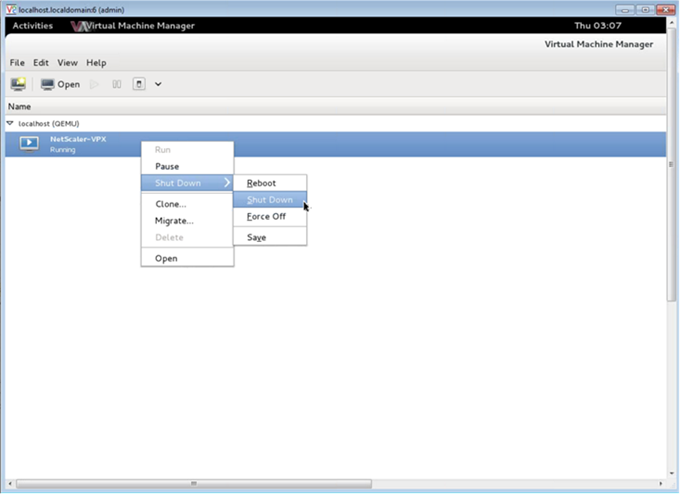
-
ゲストを再起動
Virtual Machine ManagerからVM Guestを再起動できます。VMを再起動するには、VM Guestエントリーを右クリックして、ポップアップメニューで[Shut Down]>[Reboot]を選択します。。
-
ゲストを削除する
デフォルトでは、VM Guestを削除するとXML構成が消去されます。また、ゲストのストレージファイルを削除できます。これを実行して、完全にそうすることはゲストを消します。
- Virtual Machine Managerで、VM Guestエントリーを右クリックします。
- ポップアップメニューで[Delete from]を選択します。確認用のウィンドウが開きます。 注:削除オプションは、VM ゲストがシャットダウンされている場合にのみ有効になります。
- [削除] をクリックします。
- 完全にゲストを消去するには、[Delete Associated Storage Files]チェックボックスをオンにして、関連付けられた.rawファイルを削除します。
virshプログラムを使用してCitrix ADC VPXゲスト仮想マシンを管理する
-
VM ゲストとその現在の状態を一覧表示します。
ゲストに関する情報を表示するために
virshを使用するにはvirsh list --allコマンド出力はすべてのドメインとその状態を表示します。出力例:
Id Name State ---------------------------------- 0 Domain-0 running 1 Domain-1 paused 2 Domain-2 inactive 3 Domain-3 crashed <!--NeedCopy--> -
virshコンソールを開きます。ゲスト仮想マシンをコンソールから接続します。
virsh console [<DomainID> | <DomainName> | <DomainUUID>]例:
virsh console NetScaler-VPX -
ゲストを起動してシャットダウンします。
GuestはDomainNameまたはDomain-UUIDを使って開始できます。
virsh start [<DomainName> | <DomainUUID>]例:
virsh start NetScaler-VPXゲストをシャットダウンするには:
virsh shutdown [<DomainID> | <DomainName> | <DomainUUID>]例:
virsh shutdown NetScaler-VPX -
ゲストを再起動
virsh reboot [<DomainID> | <DomainName> | <DomainUUID>]例:
virsh reboot NetScaler-VPXゲストを削除する
ゲスト仮想マシンを削除するには、削除コマンドを実行する前に、ゲストをシャットダウンして-NSVPX-KVM <DomainName>- * _nc.xml を定義解除する必要があります。
virsh shutdown [<DomainID> | <DomainName> | <DomainUUID>] virsh undefine [<DomainName> | <DomainUUID>] <!--NeedCopy-->例:
virsh shutdown NetScaler-VPX virsh undefine NetScaler-VPX <!--NeedCopy-->注:delete コマンドでは、手動で削除する必要があるディスクイメージファイルは削除されません。
共有
共有
This Preview product documentation is Cloud Software Group Confidential.
You agree to hold this documentation confidential pursuant to the terms of your Cloud Software Group Beta/Tech Preview Agreement.
The development, release and timing of any features or functionality described in the Preview documentation remains at our sole discretion and are subject to change without notice or consultation.
The documentation is for informational purposes only and is not a commitment, promise or legal obligation to deliver any material, code or functionality and should not be relied upon in making Cloud Software Group product purchase decisions.
If you do not agree, select I DO NOT AGREE to exit.